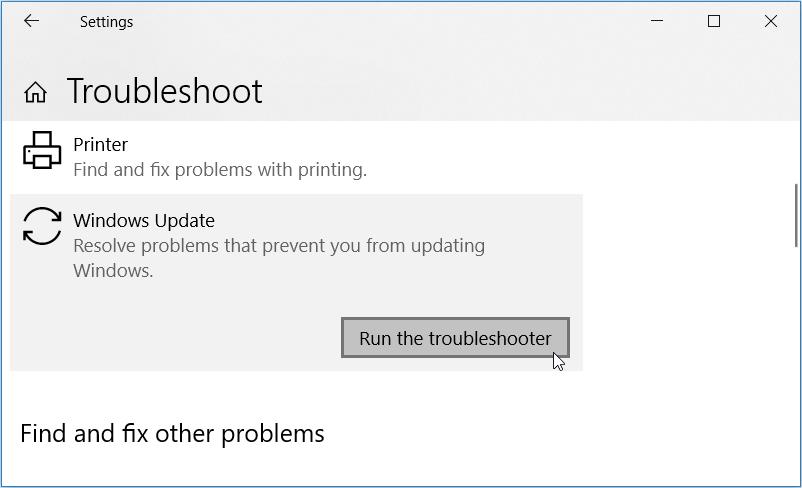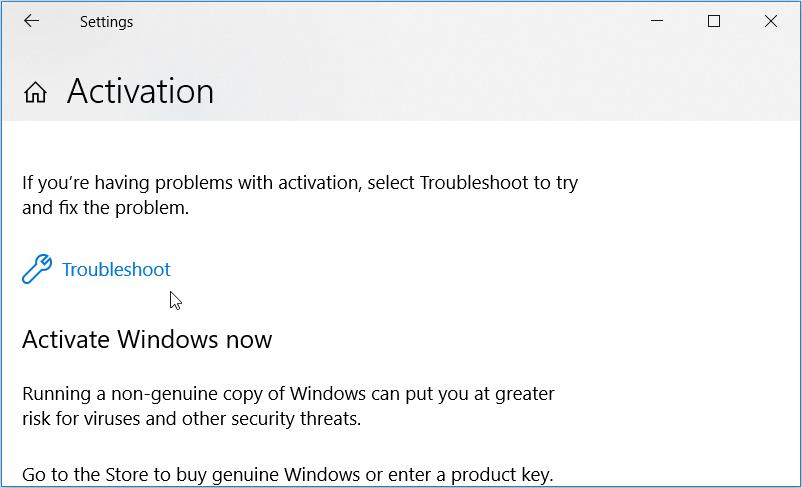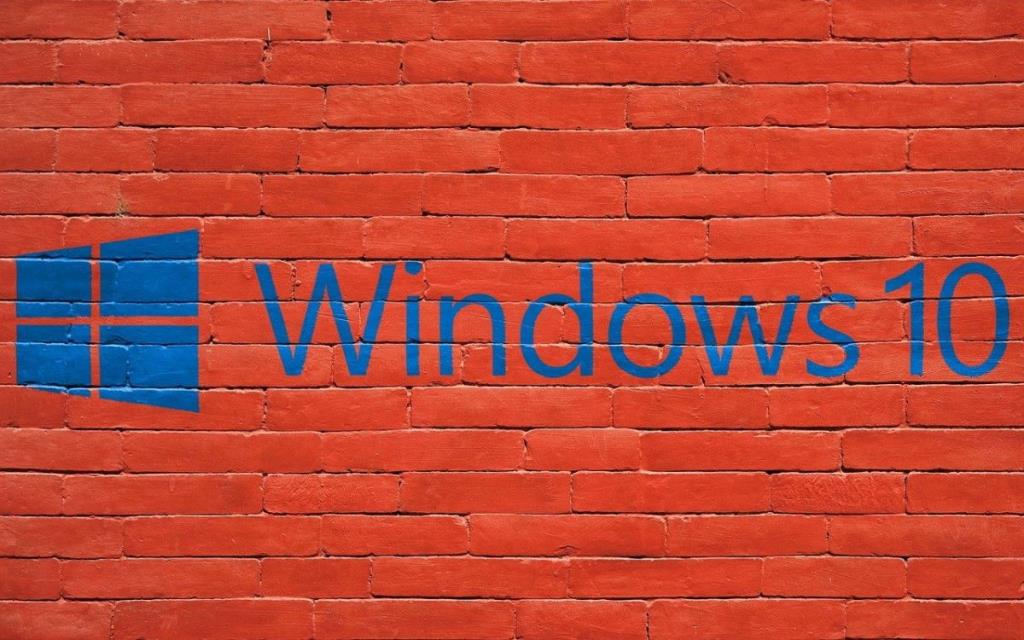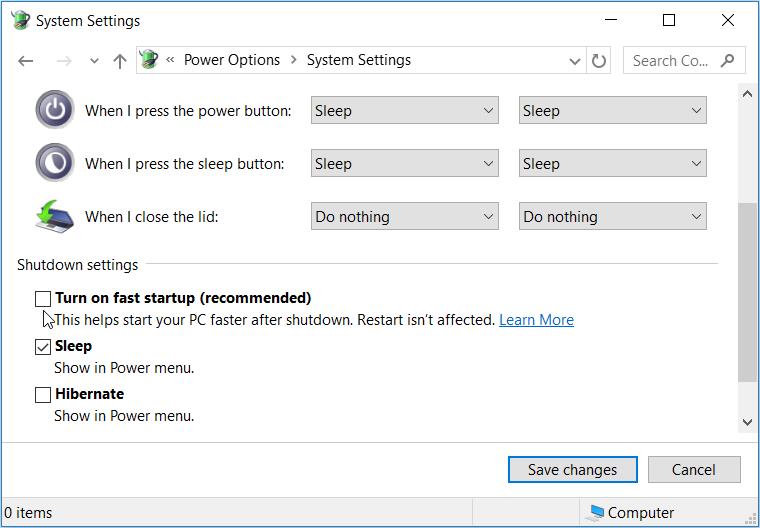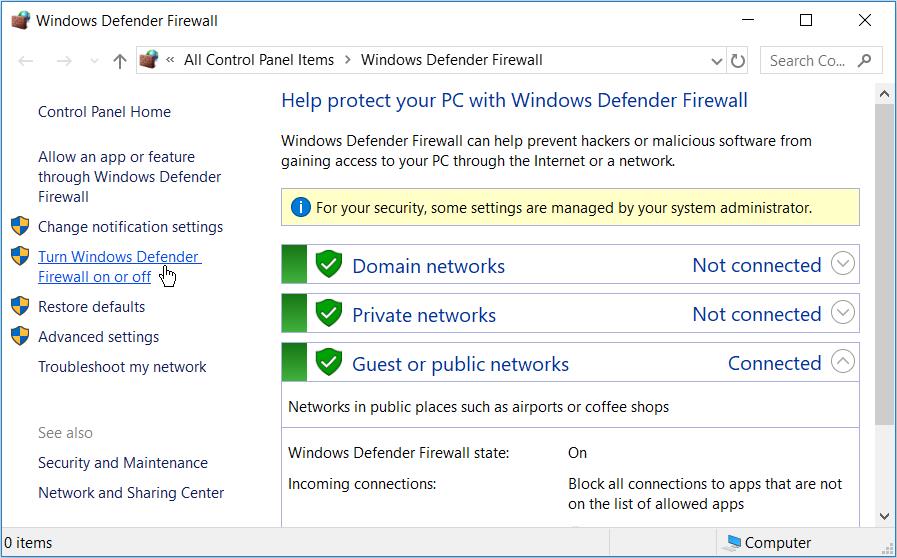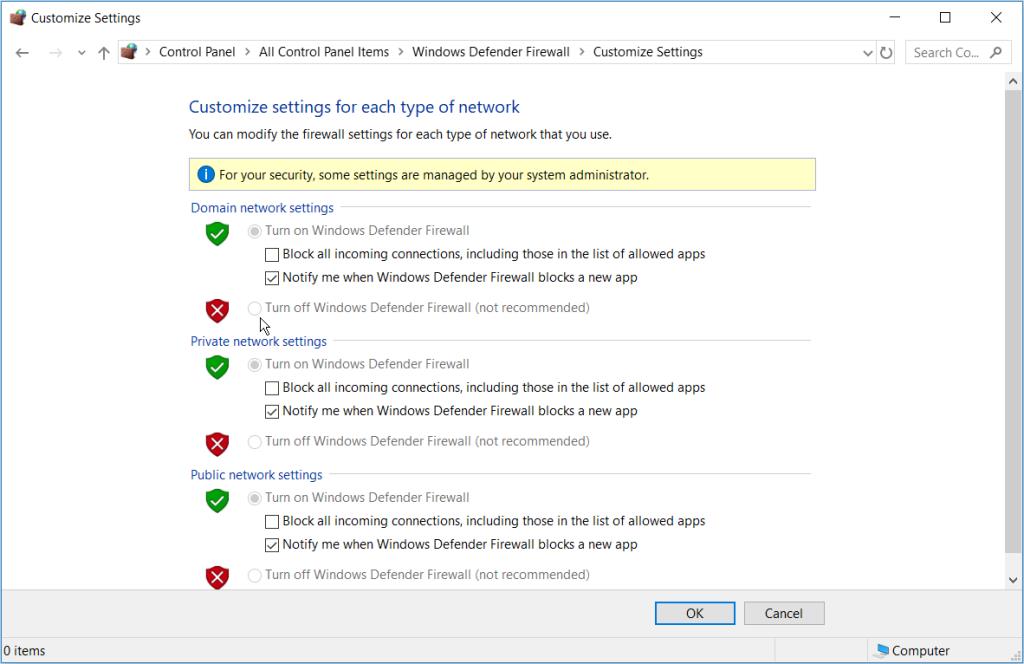فقط عندما تكون على وشك تنشيط جهاز الكمبيوتر الشخصي الذي يعمل بنظام Windows ، يظهر رمز الخطأ 0xC004F074. يمنعك هذا من متابعة عملية التنشيط ويفرض عليك استخدام جهاز الكمبيوتر الخاص بك بميزات محدودة.
في حين أن هذه قد تكون رسالة خطأ محبطة ومربكة للتعامل معها ، فلنلقِ نظرة على كيفية معالجة هذه المشكلة بسهولة.
1. قم بتشغيل مستكشف أخطاء التنشيط و Windows Update ومصلحات التنشيط
عندما تواجه مشكلات في النظام ، يمكن أن تكون أدوات استكشاف الأخطاء وإصلاحها في Windows مفيدة. في هذه الحالة، فإننا سوف نلقي نظرة على كيفية تحديث ويندوز و تفعيل استكشاف الأخطاء وإصلاحها يمكن أن تساعدك على حل هذه المسألة التنشيط.
للبدء ، افتح مستكشف أخطاء Windows Update ومصلحها باتباع الخطوات التالية:
- انتقل إلى Win Start Menu> PC Settings> Update & Security ثم انقر فوق استكشاف الأخطاء وإصلاحها في الجزء الأيمن.
- قم بالتمرير لأسفل في الجزء الأيمن ، وانقر فوق خيار Windows Update ، ثم انقر فوق الزر تشغيل مستكشف الأخطاء ومصلحها . اتبع التعليمات التي تظهر على الشاشة لإنهاء العملية.
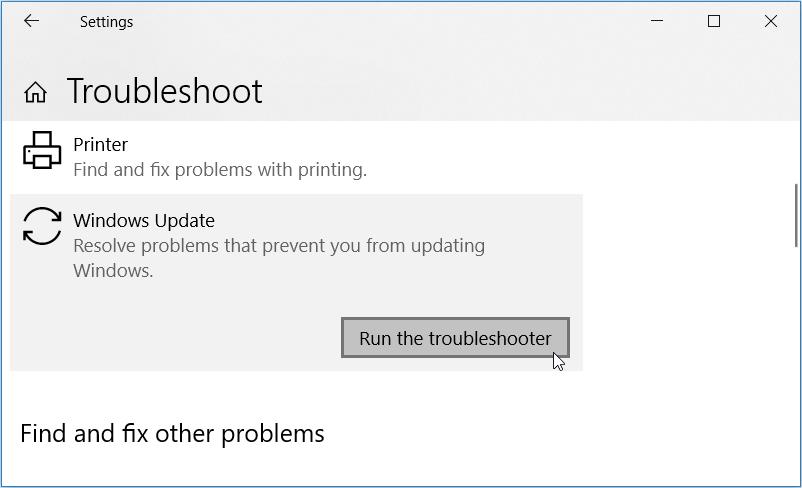
عند الانتهاء ، قم بتشغيل مستكشف أخطاء التنشيط ومصلحها باتباع الخطوات التالية:
- انتقل إلى Win Start Menu> PC Settings> Update & Security ثم انقر فوق التنشيط في الجزء الأيمن.
- بعد ذلك ، انقر فوق خيار استكشاف الأخطاء وإصلاحها واتبع التعليمات التي تظهر على الشاشة لإنهاء العملية.
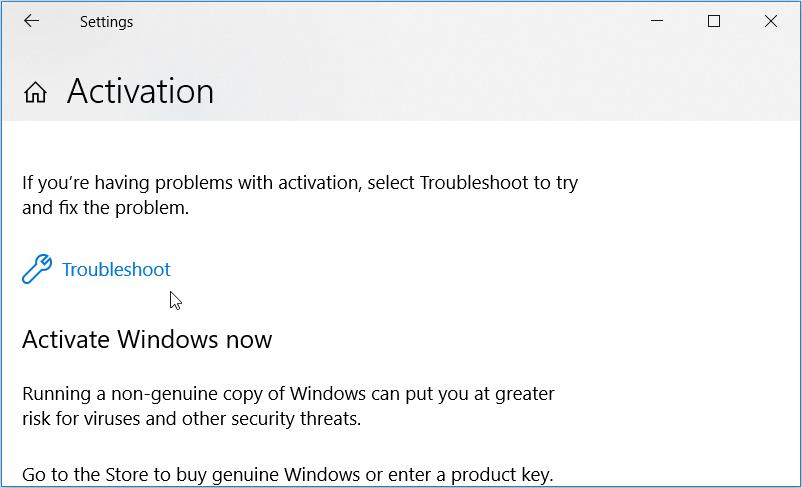
إذا كنت تواجه هذا الخطأ أثناء استخدام مفتاح منتج موجود ، فحاول إلغاء تثبيت مفتاح المنتج وإعادة تثبيته عبر موجه الأوامر. للقيام بذلك ، ستحتاج إلى تشغيل أمر باستخدام أداة إدارة ترخيص البرامج (slmgr).
للبدء ، إليك كيفية إلغاء تثبيت مفتاح المنتج وإعادة تثبيته على جهاز Windows الخاص بك:
- اضغط على Win + R لفتح مربع حوار أمر التشغيل.
- اكتب CMD ثم اضغط على Ctrl + Shift + Enter لفتح موجه أوامر مرتفع.
- اكتب الأمر التالي ثم اضغط على Enter :
slmgr.vbs/dlv
بعد ذلك ، قم بتشغيل الأمر التالي لإلغاء تثبيت مفتاح المنتج الحالي من جهازك:
slmgr.vbs /upk
عند الانتهاء ، اكتب الأمر التالي لإعادة تثبيت مفتاح المنتج:
slmgr.vbs /ipk
استبدل الأمر New_Product_Key بمفتاح المنتج الفعلي ثم اضغط على Enter لتشغيل الأمر. انتظر حتى تكتمل العملية ثم أعد تشغيل الكمبيوتر.
3. قم بشراء نسخة أصلية من Windows أو جرب طريقة تنشيط مختلفة
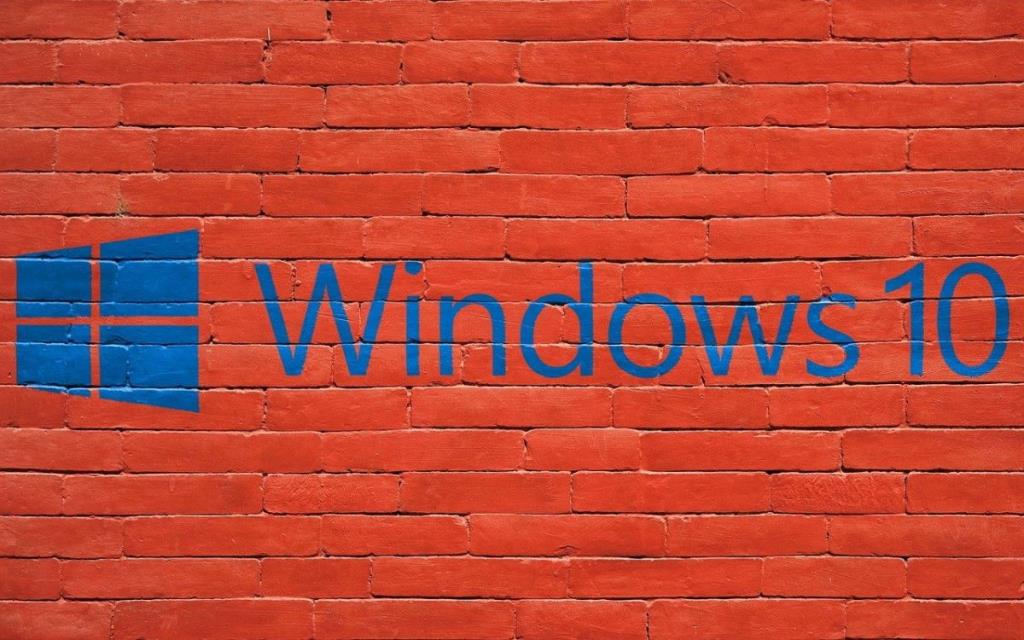
من المرجح أن يظهر رمز الخطأ 0xC004f074 إذا كنت تحاول تنشيط إصدار مقرصن من Windows. لذا ، فإن أفضل طريقة لتجنب هذه المشكلة هي شراء نسخة أصلية من Windows .
إذا كنت تواجه هذه المشكلة على نسخة أصلية من Windows ، فحاول استخدام طريقة تنشيط مختلفة. إذا كنت تستخدم مفتاح منتج ، فحاول التنشيط باستخدام ترخيص رقمي بدلاً من ذلك. بدلاً من ذلك ، حاول نقل ترخيص رقمي من أحد أجهزة Windows الخاصة بك.
4. تعطيل ميزة بدء التشغيل السريع
و ميزة بدء التشغيل السريع يساعد على إعادة تشغيل جهاز الكمبيوتر الخاص بك أسرع من المعتاد. ومع ذلك ، قد تحد هذه الميزة من بعض وظائف جهاز الكمبيوتر الخاص بك. على سبيل المثال ، قد يقيدك من الوصول إلى إعدادات BIOS / UEFI أو حتى يؤثر على تحديثات Windows الخاصة بك. لذلك ، قد تكون هذه الميزة هي سبب مواجهتك لمشكلات التنشيط على جهازك.
لحل هذه المشكلة ، يمكنك تعطيل ميزة Fast Startup باتباع الخطوات التالية:
- اضغط على Win + R لفتح مربع حوار أمر التشغيل.
- اكتب powercfg.cpl وانقر فوق موافق لفتح نافذة خيارات الطاقة .
- انقر فوق الخيار اختيار ما تفعله أزرار الطاقة في الجزء الأيمن.
- في النافذة التالية ، انقر فوق تغيير الإعدادات غير المتوفرة حاليًا .
- قم بإلغاء تحديد المربع تشغيل بدء التشغيل السريع (مستحسن) ضمن إعدادات إيقاف التشغيل ، ثم انقر فوق الزر حفظ التغييرات .
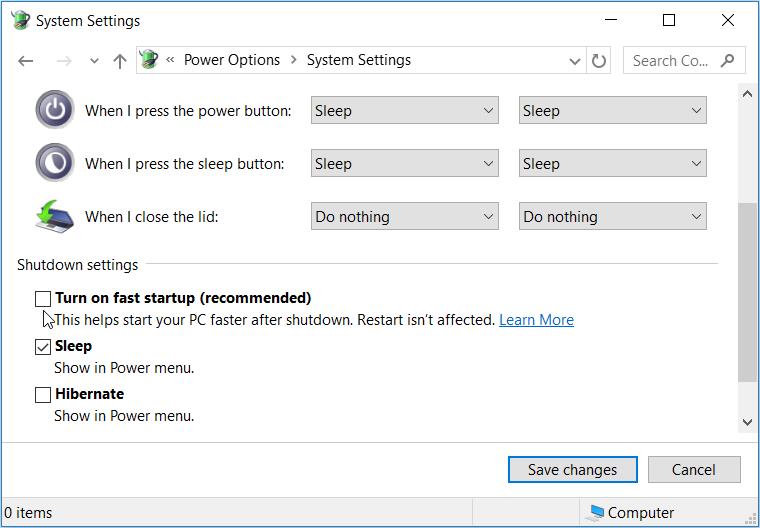
عند الانتهاء ، أعد تشغيل الكمبيوتر لحفظ هذه التغييرات.
5. إصلاح ملفات النظام التالفة باستخدام SFC و DISM
من المحتمل أن تكون ملفات النظام التالفة هي بعض أسباب مشكلة التنشيط هذه. في هذه الحالة ، يمكنك استخدام أدوات DISM و SFC المضمنة للعثور على جميع ملفات النظام التالفة على جهازك وإصلاحها.
للبدء ، قم بتشغيل أداة DISM باتباع الخطوات التالية:
- اضغط على Win + R لفتح مربع حوار أمر التشغيل.
- اكتب CMD واضغط على Ctrl + Shift + Enter لفتح موجه أوامر مرتفع.
- اكتب الأمر التالي واضغط على Enter :
DISM /Online /Cleanup-Image /ScanHealth
انتظر حتى يكتمل الفحص. من هناك ، اكتب الأمر التالي ثم اضغط على Enter :
DISM /Online /Cleanup-Image /RestoreHealth
أعد تشغيل الكمبيوتر عند اكتمال الفحص.
يمكنك الآن إجراء فحص SFC. للبدء ، افتح موجه الأوامر وفقًا للخطوات السابقة. من هناك ، اكتب الأمر التالي واضغط على Enter :
sfc /scannow
عند اكتمال الفحص ، أغلق موجه الأوامر وأعد تشغيل الكمبيوتر لحفظ هذه التغييرات.
6. قم بتعطيل جدار حماية Windows Defender مؤقتًا
من المحتمل أن تواجه خطأ التنشيط 0xc004f074 عندما يمنع جدار الحماية الخاص بك Windows من ترخيص الملفات عبر الإنترنت. في هذه الحالة ، يمكنك التفكير في تعطيل جدار الحماية مؤقتًا ثم إعادة تشغيله بعد تنشيط Windows.
إذن ، إليك كيفية تعطيل جدار حماية Windows Defender مؤقتًا:
- اكتب لوحة التحكم في شريط بحث Windows وحدد أفضل تطابق .
- انقر فوق القائمة المنسدلة عرض حسب ثم حدد الرموز الكبيرة .
- قم بالتمرير لأسفل وانقر فوق جدار حماية Windows Defender .
- في النافذة التالية ، انقر فوق تشغيل وإيقاف تشغيل جدار حماية Windows Defender .
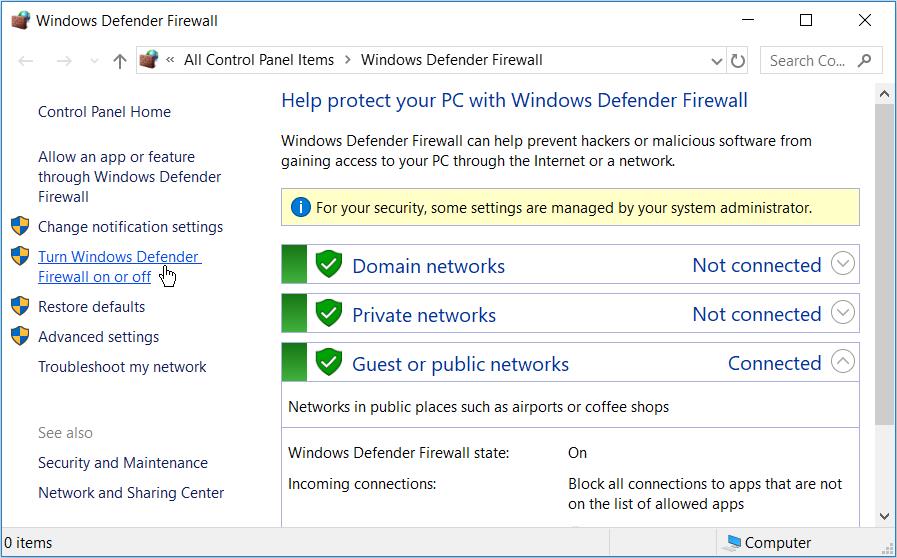
تحقق من إيقاف برنامج Windows Defender جدار حماية صناديق على المجال ، الخاصة ، و إعدادات الشبكة العامة . من هناك ، اضغط على " موافق" لإغلاق علامة التبويب.
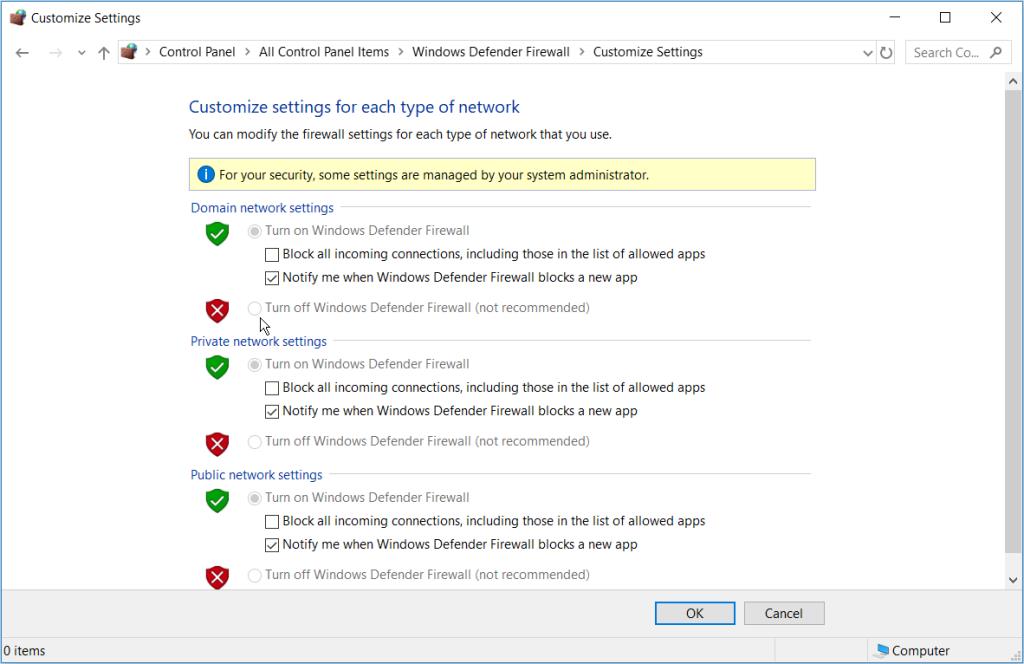
وإذا كنت تستخدم برنامج مكافحة فيروسات تابعًا لجهة خارجية ، فقد تحتاج أيضًا إلى إيقاف تشغيله مؤقتًا. ولكن تأكد بعد ذلك من تشغيله مرة أخرى فور تنشيط Windows.

إذا لم تنجح الأمور ، فربما حان الوقت للاتصال بدعم Microsoft . عندما تتواصل معهم ، يمكنك أن تطلب منهم تغيير مفتاح المنتج أو إعادة تعيينه. بخلاف ذلك ، سيقدمون لك أفضل النصائح حول كيفية تنشيط Windows بسهولة.
في معظم الحالات ، قد تحتاج إلى تقديم مواصفات جهاز الكمبيوتر الخاص بك. لذلك ، تأكد من التحقق من مواصفات جهاز الكمبيوتر الخاص بك وحفظها في حالة الحاجة إليها في هذه العملية.
قم بتنشيط جهاز Windows الخاص بك بالطريقة السهلة
لا ينبغي أن يكون تنشيط Windows مشكلة عندما يكون لديك مفتاح المنتج الصحيح أو الترخيص الرقمي الصحيح. إذا صادفت خطأ التنشيط 0xC004F074 ، فقم ببساطة بتطبيق أي من الطرق التي قدمناها. وإذا كنت لا تزال تواجه مشكلات في التنشيط ، فكن مطمئنًا واعلم أن هناك حلًا بديلًا لذلك أيضًا.